Recupera dal problema con Android 3e
Finora, non è stato creato un singolo dispositivo privo di vari tipi di arresti anomali e blocchi e non importa da quale marca provenga questo dispositivo. Gli sviluppatori migliorano costantemente il software e le sue ottimizzazioni con l’hardware, la situazione è decisamente in miglioramento, ma non ancora risolta. Per quali motivi il sistema di ripristino Android 3e può? Questi motivi sono divisi in due grandi gruppi: guasto fisico e malfunzionamento del software. Nel primo caso, molto probabilmente, il dispositivo dovrà essere portato in un centro di assistenza, poiché non tutti potranno riparare il telefono da soli. Meglio: quando il sistema si è bloccato. Perché è meglio? Perché è più facile sbarazzarsi di questo malfunzionamento e puoi fare a meno di andare al centro di assistenza. Ma cosa succede se il telefono è completamente bloccato e non risponde ai comandi e il telefono è necessario in questo momento funzionante. Deve essere riavviato. Diversi produttori di telefoni presentano alcune differenze su come forzare il riavvio.
Parte 1 Cos’è il sistema di ripristino Android 3e
A partire da febbraio 2017, sui dispositivi Android è stato introdotto il sistema di ripristino Android che potrebbe aiutare una persona a svolgere determinate attività con il solo utilizzo di una modalità operativa specifica (richiede meno energia) senza entrare nelle impostazioni. Ciò comporta un aggiornamento manuale, la rimozione della cache della partizione, il riavvio o persino un hard reset del programma.
Parte 2 Come risolvere il problema di blocco e congelamento in ‘Ripristino del sistema Android’
Reset di fabbrica
Un modo estremo e radicale per sbarazzarsi di Android 3e è ripristinare completamente le impostazioni di sistema. Il ripristino delle impostazioni di fabbrica cancellerà tutte le informazioni dal dispositivo, quindi se è necessario conservare alcune informazioni, si consiglia di eseguire una copia di backup dei dati. È possibile ripristinare le impostazioni del telefono direttamente nel sistema tramite le impostazioni. Questa opzione si trova nella voce ‘backup e ripristino’, in cui sarà presente un solo pulsante. Dopo averlo premuto, tutte le informazioni verranno eliminate dal telefono e il telefono si avvierà nello stato post-fabbrica. Puoi anche eseguire un hard reset tramite uno speciale menu di ripristino, se per qualche motivo non riesci a ripristinarlo tramite il sistema. Questo menu è stato creato per questi casi in cui si verificano problemi con l’accesso al sistema. Per fare ciò, a dispositivo spento, tieni premuti contemporaneamente il tasto ‘home’, il tasto ‘power’ e il tasto volume su, per alcuni modelli di dispositivo questa combinazione potrebbe differire.
Prendi la batteria e riprova a girare il ricevitore
L’incapacità di un sistema permanente di rispondere spesso causa il problema. Per spegnere il telefono, premere il pulsante di accensione, togliere la batteria, riaccendere la batteria dopo un momento. Controlla se finalmente funziona.
Verifica che i pulsanti del tuo telefono funzionino correttamente
Spegnendo il computer e premendo contemporaneamente il tasto Volume su + tasto home + tasto control, è possibile avviare la schermata ‘Ripristino del sistema Android’. Tuttavia, quando lo schermo rientra in una regione, controlla prima se i tasti, in particolare il pulsante del volume, sono corretti. Il tasto del volume permette di selezionare una delle opzioni sullo schermo. Dovresti risolverlo premendo il tasto e rilasciandolo più volte.
Parte 3 Come recuperare i dati in sicurezza — utilizzando il software di recupero dati DrFoneTool (Android)
Quando si verifica il problema con Android 3e, la prima cosa a cui pensare è recuperare i dati dal dispositivo e archiviarli in modo sicuro. Puoi farlo usando un computer e un software di recupero dati.
Si consiglia vivamente uno strumento di gestione dei dati, che è uno strumento utile per il backup dei dati Android sul computer e per il backup dei dati di ripristino del segnale dal computer ad Android. Il Software di recupero dati DrFoneTool ti consente di eseguire facilmente il backup e il ripristino dei dati del telefono o tablet Android come video, calendari, musica, contatti, messaggi di testo, foto, informazioni sulla playlist, registri delle chiamate e app anche quando il telefono è bloccato nel ripristino del sistema Android. Mai più perdere dati accidentalmente in nessuna circostanza.

DrFoneTool – Recupero Dati (Android)
Il primo software al mondo di recupero dati per dispositivi Android rotti.
- Può anche essere utilizzato per recuperare dati da dispositivi rotti o dispositivi danneggiati in qualsiasi altro modo, come quelli bloccati in un ciclo di riavvio.
- Il più alto tasso di recupero nel settore.
- Recupera foto, video, contatti, messaggi, registri delle chiamate e altro.
- Compatibile con i dispositivi Samsung Galaxy.
Passaggio 1. Collega il tuo telefono Android al computer
Collega il tuo dispositivo Android al computer ed esegui il programma
Avvia Android Data Recovery e seleziona ‘Backup e ripristino dati Android’ nella sezione ‘Altri strumenti’. Quindi, collega il tuo dispositivo Android al computer utilizzando un cavo USB. Il programma rileverà presto il dispositivo. Quindi, dalla schermata principale del programma, seleziona ‘Recupera dati da Android’.

Passaggio 2. Scegli i tipi di file che desideri recuperare
DrFoneTool Data Recovery sceglie già tutti i tipi di dati per impostazione predefinita. Puoi anche scegliere quali tipi di dati ti piacciono. Per procedere, fai clic su ‘Avanti’.
Tieni presente che questa funzione aiuta solo nell’estrazione di dati da un telefono Android guasto.
Passaggio 3. Seleziona l’errore della situazione del tuo telefono.
Esistono due tipi di guasti del telefono Android, ovvero Touch non funziona o non può accedere al telefono e Schermo nero/rotto. Basta fare clic su quello che hai. Quindi ti condurrà al passaggio successivo.
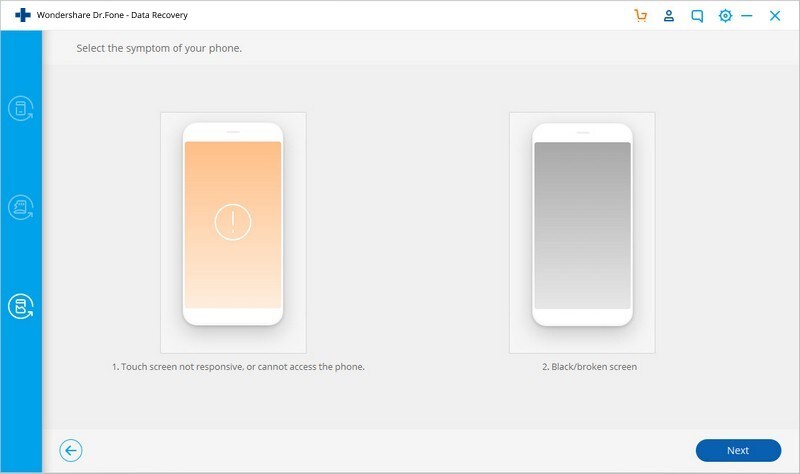
Quindi scegli il nome giusto per il tuo smartphone e il modello per il tuo telefono nella nuova finestra. Questa funzione attualmente funziona solo con alcuni smartphone Samsung della serie Galaxy S, Galaxy Note e Galaxy Tab. Seleziona ‘Avanti’ per iniziare.
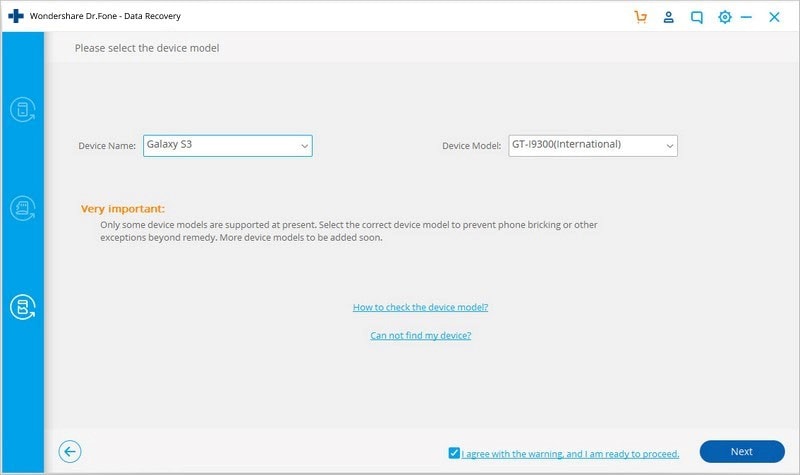
Assicurati di aver scelto il nome del dispositivo e il modello corretti per il tuo telefono cellulare. Dati falsi possono causare il bricking del telefono o altri errori. Se i dati sono corretti, scrivi ‘conferma’ e procedi cliccando sul pulsante ‘Conferma’.
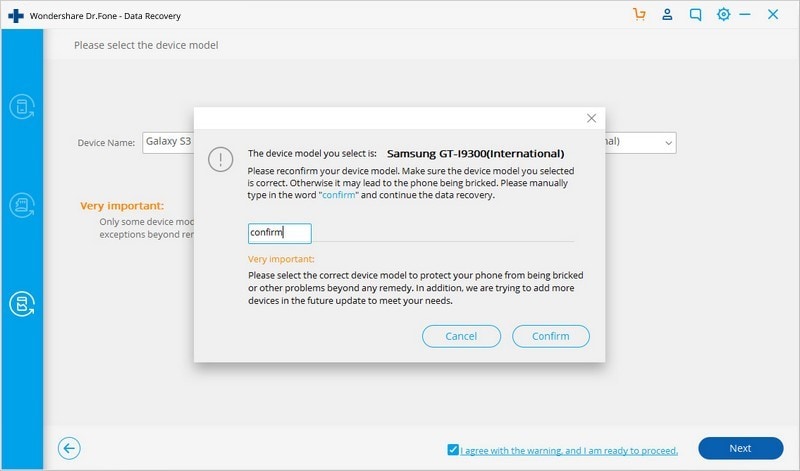
Passaggio 4. Accedi alla modalità download sul telefono Android
Ora segui le indicazioni per accedere alla modalità download del telefono Android.
- Spegni il telefono.
- Tieni premuti i tasti ‘Home’, Volume ‘-‘ e ‘Accensione’ sul telefono.
- Premere il tasto ‘Volume +’ per abilitare la modalità download.
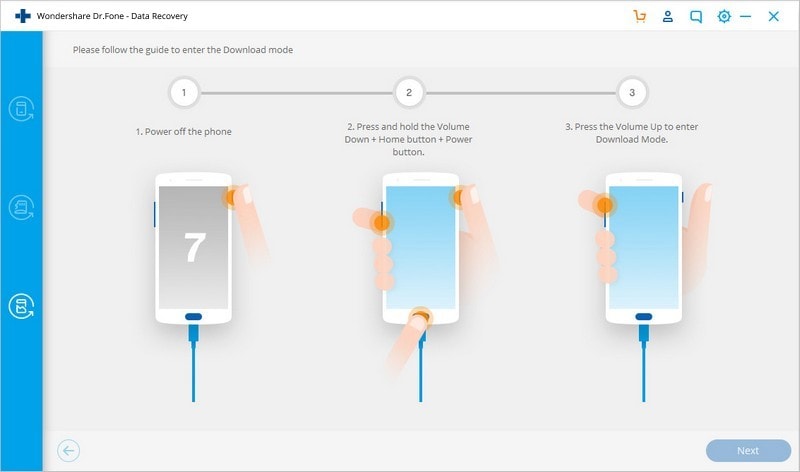
Passaggio 5. Valuta il telefono
Il software di recupero dati DrFoneTool avvierà l’analisi del tuo telefono e scaricherà il kit di ripristino, dopo aver impostato il telefono in modalità Download.
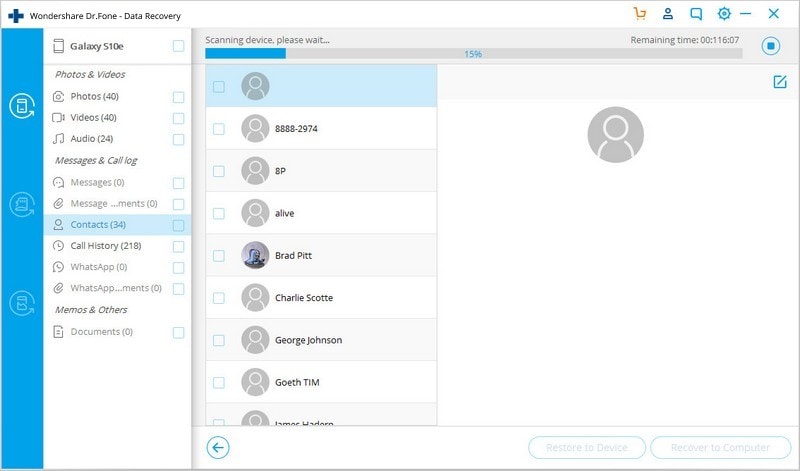
Passaggio 6. Visualizza in anteprima e recupera i dati
Il toolkit Android di DrFoneTool mostra tutti i moduli di file per categoria dopo la valutazione e il processo di scansione. Dovresti quindi selezionare i file di anteprima. Per salvare informazioni utili, scegli i file di cui hai bisogno e fai clic su ‘Ripristina sul computer’.
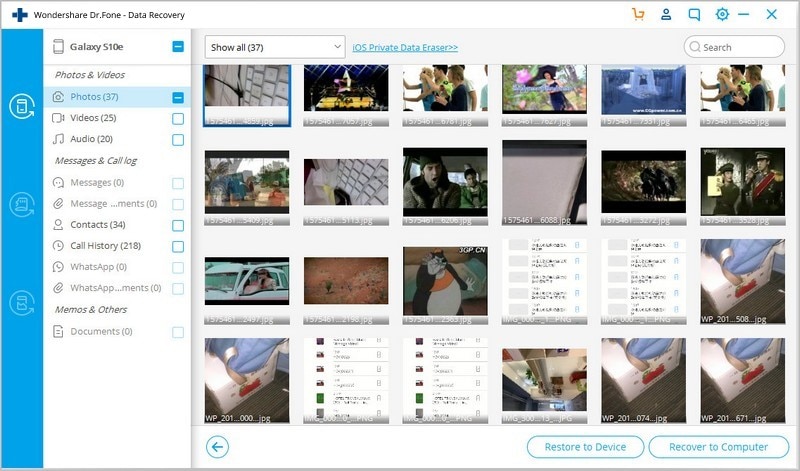
DrFoneTool Recupero Dati (Android)
Questo software aiuta gli utenti di smartphone Android a preoccuparsi meno della perdita di dati in caso di problemi di ripristino del sistema Android. Sfrutta i vantaggi di questo pratico strumento il download dal sito ufficiale di Wondershare.
ultimi articoli

